たとえば、特定の見出しをいつも決まった順番に並べたい場合は、ユーザー定義の並べ替え順を定義します。
Excelには、曜日、月名などの独自の並べ替え順がいくつか用意されています。
こうした独自の並べ替え順は、「並べ替え」ダイアログボックスの「オプション」ボタンをクリックし「並べ替え順序の指定」テキストボックスで確認できます。

ユーザー定義の並べ替え順を作成するには、次の手順に従ってください。
1 「ツール」「オプション」コマンドを選択し、「ユーザー設定リスト」タブを表示します。
2 「ユーザー設定リスト」リストボックスから「新しいリスト」を選択する。
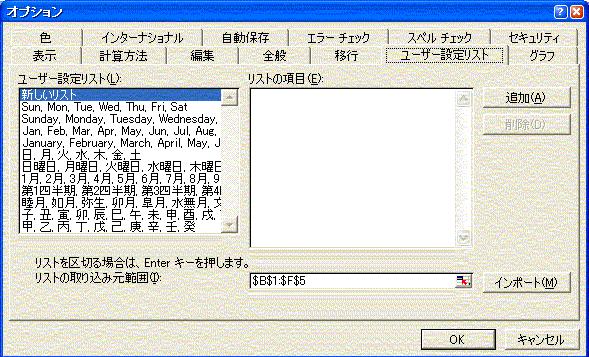
3 ダイアログボックスの「リストの項目」リストボックスに、リストのアイテムを並び替え順に入力し、「OK」ボタンを押します。
各アイテムは、1行に1つずつ入力するか、カンマで区切って並べてください。
ユーザー設定リストを削除するには、「ユーザー設定リスト」リストボックスからリストを選択し、「削除」ボタンをクリックしてください。
ユーザー設定リストのアイテムには、空白を含めることも可能です。
ワークシートに入力されているリストの取り込み
ユーザー定義の並べ替えとして定義したいアイテムがすでにワークシートに入力されている場合は、「ユーザー設定リスト」タブの「リスト項目」テキストボックスに入力し直す必要はありません。
アイテムが入力されているセル範囲を選択して、「オプション」ダイアログボックスの「ユーザー設定リスト」タブを表示してください。
ダイアログボックスの下部の「リストの取り込み元範囲」テキストボックスには選択された範囲が表示されているので、「インポート」ボタンをクリックしてください。
選択されたシートのデータが、新しいユーザー設定リストとして登録されます。